
ライセンスキーの代わりに、Heidelbergライセンス部から受け取ったライセンスファイルの形式でも、1個または複数の製品のライセンスを有効にできます。この場合は、[アクション選択]ダイアログで[ライセンスファイルをインポート]オプションを選びます。
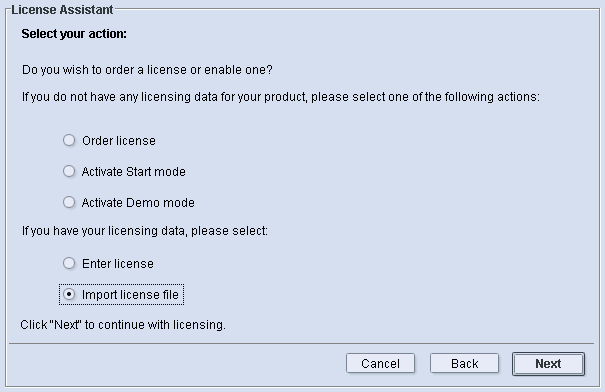
![]() 前提条件:ライセンスファイルが存在し、ライセンスマネージャが実行されるコンピュータのシステム環境内でアクセス可能であることが条件です。
前提条件:ライセンスファイルが存在し、ライセンスマネージャが実行されるコンピュータのシステム環境内でアクセス可能であることが条件です。
「次へ」をクリックすると、[ライセンスデータをインポート]ダイアログが開きます:
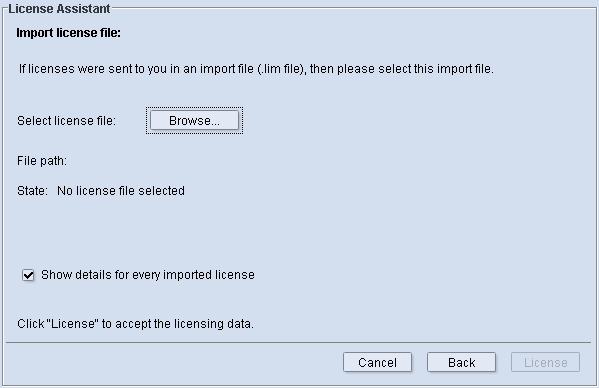
「選択」をクリックします。ダイアログが開き、ライセンスファイルを保存するフォルダへ移動できます。ライセンスファイルを選択して、選択ダイアログを「開く」で確定します。
[選択されたファイル]の行に、インポートファイルとパスが表示されます。
[状態]行には、含まれるライセンスの数など、インポートされたライセンスファイルに関する情報が示されます。
[インポートされたすべてのライセンスの詳細を表示]オプションを有効にすると、ラインセンスに関する詳細情報が表示されます。
「ライセンス認証」をクリックします。
次のダイアログでは、一番目のライセンスに関する詳細情報が表示されます:
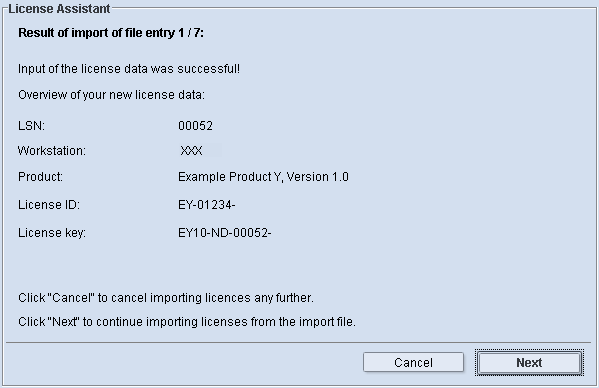
[次へ]をクリックします。
浮動ライセンスの場合は、詳細だけが表示され、何もアクションは起こりません。
固定ライセンスの場合は、これをワークステーションに割り当てる必要があります:

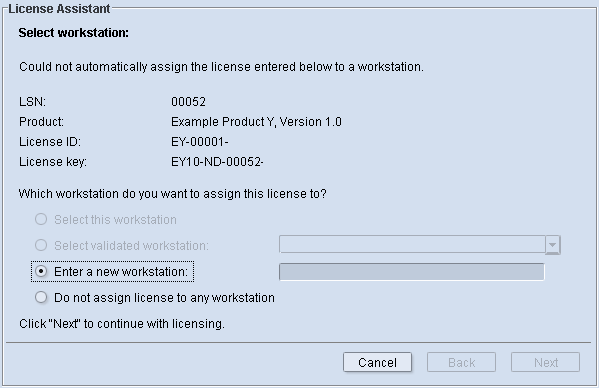
•このワークステーションを選択
ライセンス認証したいアプリケーションがインストールされているPrinectアプリケーションPCで、ライセンスマネージャを操作する場合、「このワークステーションを選択」オプションを選択します。
•既知のワークステーションを選択
ライセンスサーバですでに登録されている他のPCにインストールされているアプリケーションでライセンスを有効にしたい場合は、[既知のワークステーションを選択]オプションを有効にして、リストボックスで該当するPCの名前を選んでください。
•新規ワークステーションを入力
まだライセンスサーバで登録されていないPCにインストールされているアプリケーションで、ライセンスを有効にしたい場合は、[新規ワークステーションを入力]オプションを選択し、入力フィールドに該当するPCの名前またはIPアドレスを入力します。
•ライセンスをどのワークステーションにも割り当てない
ライセンスを有効にしたいソフトウェアを、まだどのワークステーションにも割り当てない場合は、「ライセンスをどのワークステーションに割り当てない」オプションを選択します。ライセンスは後からワークステーションに割り当てられます。このオプションは、例えば、まだインストールされていない製品のライセンスを有効にしたいときに役立ちます。
続いて「次へ」をクリックします。
ファイルに含まれるすべてのライセンスでこのプロセスが完了したら、[ライセンスインポートの確認]ダイアログが表示されます:
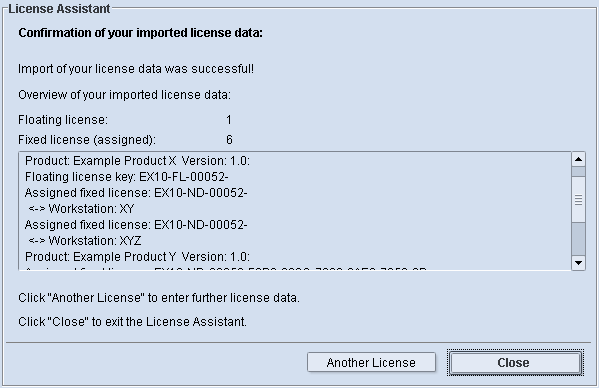
ダイアログを閉じるとライセンス認証が終了し、[ライセンス概要]が表示されます。
プライバシーポリシー | インプリント | Prinect Know How | Prinect Release Notes